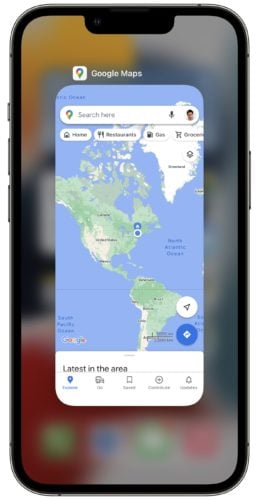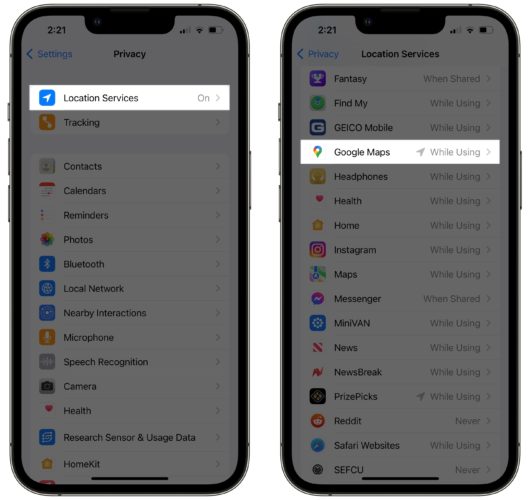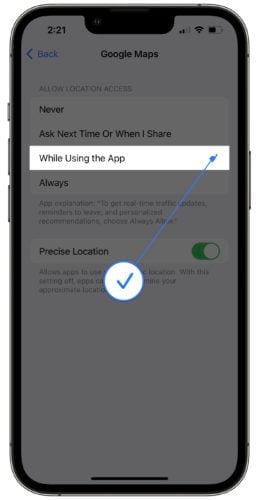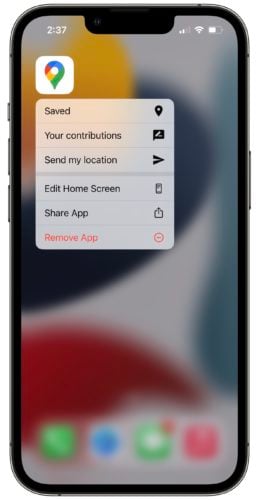El audio de Google Maps no funciona o se retrasa porque la voz se reproduce por Bluetooth. Bluetooth tiene un retraso porque no permanece conectado cuando su iPhone no lo está usando.
Por ejemplo, si conduce un tramo largo en la carretera sin cambiar de dirección, el audio de Google Maps puede retrasarse porque su iPhone primero tiene que volver a conectarse al dispositivo Bluetooth y luego dar las direcciones. ¡A veces, ese retraso es suficiente
Leer : Guía Rápida :Cómo Almacenar Los Mapas De Google Maps 2.0 Offline Para IOS
Para solucionar el retraso del audio de Google Maps, desactivaremos Reproducir voz por Bluetooth .
Antes de que entremos en detalles debe…
Antes de que pueda corregir el retraso de audio de Google Maps en un iPhone, primero asegúrese de reproducir audio a través del conector de la base de su automóvil. El conector de base de la mayoría de los vehículos hará esto automáticamente cuando conecte su iPhone a su automóvil usando un cable Lightning (de carga).
Cómo arreglar el retraso de audio de Google Maps en iPhone
- Abra la aplicación Google Maps en su iPhone.
- Si aún no lo ha hecho, elija un destino y toque Iniciar en la esquina inferior derecha de la pantalla de su iPhone.
- Una vez que esté en ruta hacia un destino, deslice hacia arriba donde se muestra el tiempo y la distancia restante para mostrar el menú.
- Toque Configuración (busque el ícono de ajustes) que lo llevará a una lista de configuraciones de Navegación.
- Apague el interruptor junto a Reproducir voz por Bluetooth . Sabrá que el interruptor está apagado cuando esté gris y colocado a la izquierda.
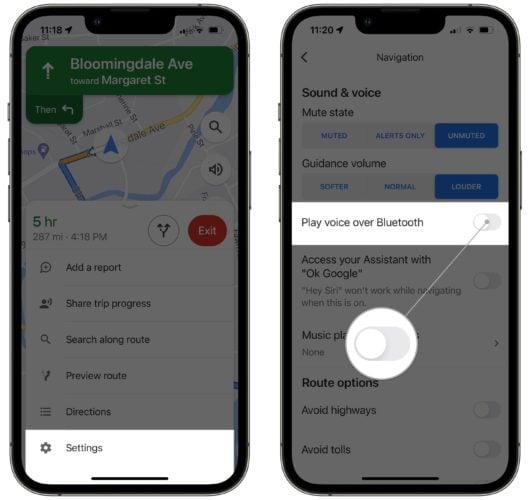
Ahora que Reproducir voz por Bluetooth está desactivado, Google Maps dará las instrucciones a tiempo porque su iPhone está sincronizado a través de USB en lugar de Bluetooth. Si bien la tecnología Bluetooth es emocionante, ¡todavía no es tan rápida como la conexión USB directa!
Leer : Google Maps: Como Guardar Mapas Sin Conexión En Android E IOS .